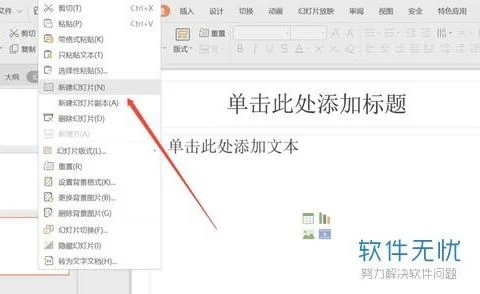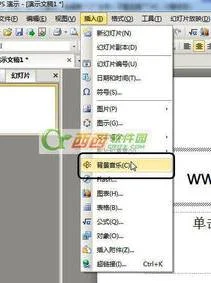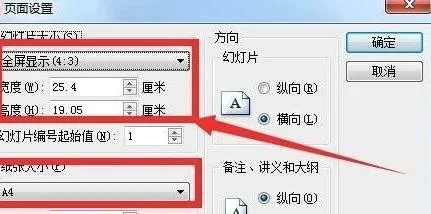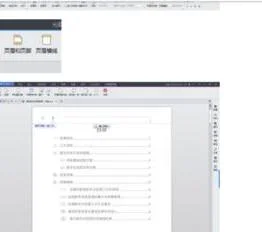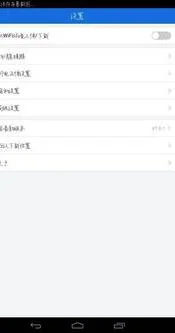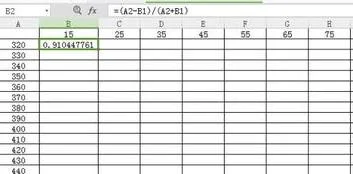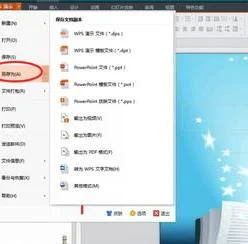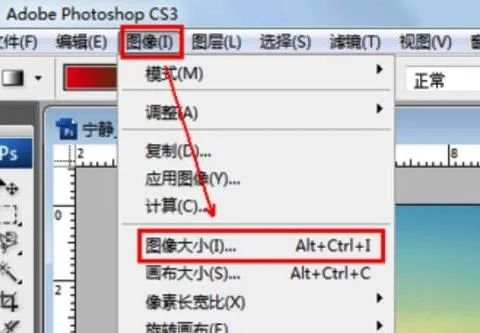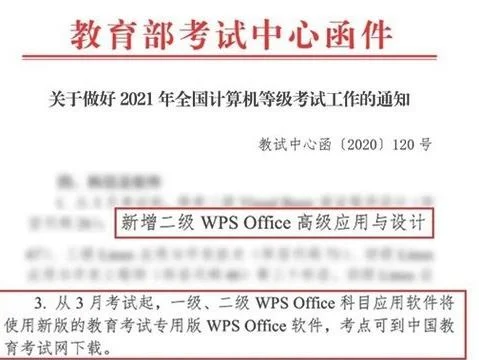1.wps演示在自动播放的情况下怎样设置每张幻灯片间隔10秒
wps演示设置在自动播放的情况下每张幻灯片间隔10秒可按照以下步骤进行:
1、打开wps演示文档,选择【幻灯片放映】功能区的【幻灯片切换】。
2、在弹出的界面右侧,修改【换片方式】,将默认的【点击鼠标】切换,改为每隔 “00:10”切换。
3、设置完成后,点击【应用于所有幻灯片】,并点击【幻灯片播放】。
第一张幻灯片出现,10s后出现下一张。
4、设置完成,效果如上,每隔10秒出现一张幻灯片。
2.wps演示在自动播放的情况下怎样设置每张幻灯片间隔10秒
已知放映所需时间后的时间间隔设置的方法:如果已经知道幻灯片放映所需要的时间,那可以直接在“排练”对话框内输入该数值。
1.在“幻灯片放映”菜单中点击“放映/排练计时”命令,激活排练方式。2.将要设置时间间隔的幻灯片选中。
3.用鼠标单击“排练”对话框内的时间框,将光标定位于这里,在这个框里按照小时:分:秒的格式输入时间,完毕后按回车键,则所输入的时间便被生效,并自动放映下一张幻灯片并继续记时。4.同理,只要在其它幻灯片上重要上述步骤,便可以将所有需要设置时间间隔的幻灯片处理完毕,只要在最后弹出的对话框里单击按钮“是”表示确认后,所设置的时间间隔便可以生效。
3.wps怎么设置幻灯片自动放映时间
1、幻灯片制作完成后播放的方式,一般是鼠标点击的时候播放下一张,但是这样操作的时候演讲人和操作PPT的人需要配合。
2、另外一种就是自动播放,这个设置后需要根据页面的内容来确定停留的时间的通常可以在预演里边来预演一下整体的时间进度。
3、幻灯片放映下方菜单有一个幻灯片切换的菜单命令
4、点击后对幻灯片的切换方式和时间间隔进行调整。
5、然后根据需要设置切换的时间,实用全部应用的话就可以一下子全部设置所有幻灯片的播放时间。
4.WPS怎么设置持续时间
已知放映所需时间后的时间间隔设置的方法:如果已经知道幻灯片放映所需要的时间,那可以直接在“排练”对话框内输入该数值。
1.在“幻灯片放映”菜单中点击“放映/排练计时”命令,激活排练方式。2.将要设置时间间隔的幻灯片选中。
3.用鼠标单击“排练”对话框内的时间框,将光标定位于这里,在这个框里按照小时:分:秒的格式输入时间,完毕后按回车键,则所输入的时间便被生效,并自动放映下一张幻灯片并继续记时。4.同理,只要在其它幻灯片上重要上述步骤,便可以将所有需要设置时间间隔的幻灯片处理完毕,只要在最后弹出的对话框里单击按钮“是”表示确认后,所设置的时间间隔便可以生效。
设置完毕后,可以在幻灯片浏览视图下,看到所有设置了时间的幻灯片下方都显示有该幻灯片在屏幕上停留的时间。
5.WPS 演示幻灯片如何长时间停留在最后一页
我设置wps幻灯片自动播放是在“幻灯片切换”里将换片方式设置为每隔xx秒,然后点击“应用于所有幻灯片”。图示是设置的每隔两秒自动换页。
同理可以单独设置每张幻灯片与上一张的自动播放间隔。
只需要选中需要设置的页面,调整换片方式即可,不要点击“应用于所有幻灯片”。图示设置的是第8张幻灯片后过4秒播放第九张。
让最后一页长时间停住,可以选中最后一页,将换片方式设置为“单击鼠标时”,或者直接设置很长时间的间隔。
6.如何设置ppt幻灯片自动播放间隔时间
以PPT007为例,介绍下面三种方法:
1、所有幻灯片切换时间相同。打开PPT——动画——切换到此幻灯片——换片方式——在此之后自动设置动画效果:输入每页切换的时间——全部应用。
2、每张幻灯片切换时间不一致。打开PPT——视图——演示文稿视图——幻灯片浏览——选中要设置切换时间的幻灯片,然后按(1)中的步骤设置,注意不选“全部应用”。这里可以设置手动切换和自动播放交叉进行,比如在浏览视图中选中3到最后的幻灯片设置切换时间,前面的两页就是手动切换。
3、排练计时。打开PPT——幻灯片放映——设置——排练计时——放映一遍幻灯片——结束时弹出“是否保留……”选“是”即可。